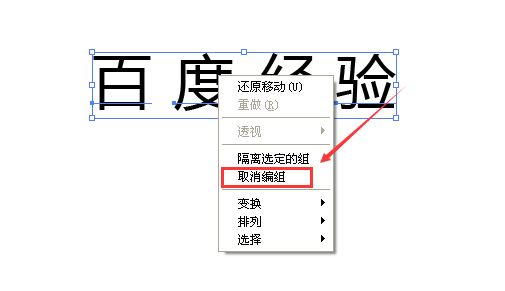我们在用Illustrator做设计的时候,经常需要把分散的文字编组到一起,这个怎么办?下面我就来说说在Illustrator怎么编组,来看看吧!
1、点击开始菜单,然后找到Illustrator的应用软件,如下图所示。
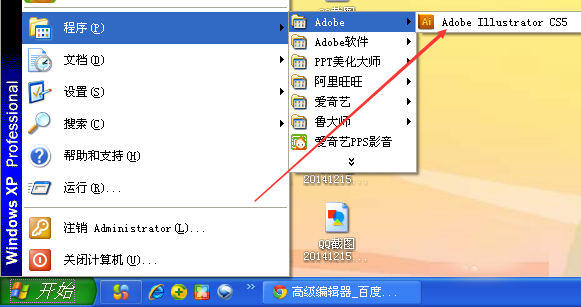
2、打开Illustrator后,点击文件,选择新建,如下图所示。
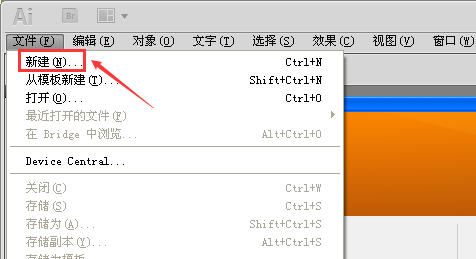
3、在新建文档窗口里,输入名称,其他参数默认就好,然后点击确定,如下图所示。
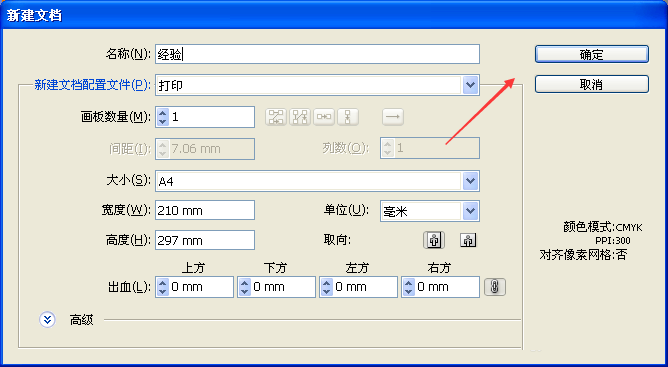
4、进入Illustrator编辑界面后,点击左侧的文字工具,如下图所示。
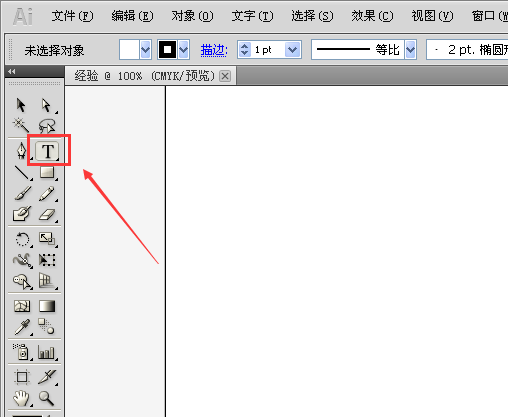
5、然后在这里随便输入几个字来演示,如下图所示。
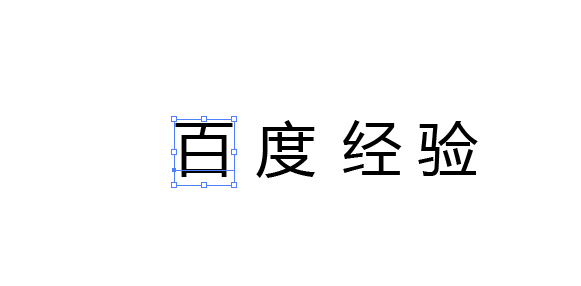
6、选中这几个字,点击对象--->编组,点击后,此时这几个字就组合在一起了,如下图所示。
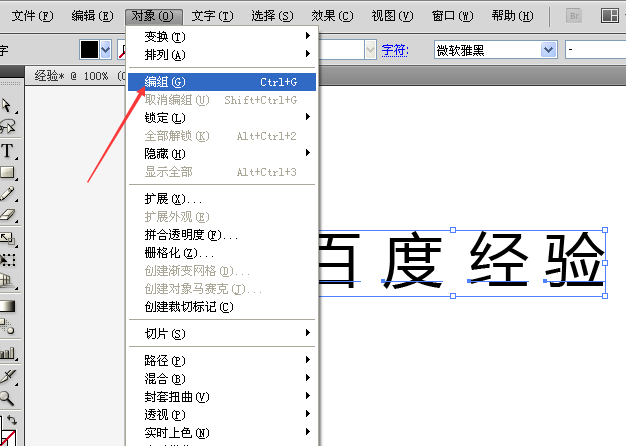
7、文字编组后,要想在分组,可以右键文字,选择取消编组。如下图所示。